
COMUNICAR HMI DELTA CON IMPRESORA ZEBRA VIA ETHERNET TCP
hace 2 años · Actualizado hace 2 años

Comunicar HMI Delta con Impresora Zebra via Ethernet TCP
Una HMI (Human Machine Interface) Delta serie 100 es un dispositivo electrónico que permite la interacción entre un operador humano y una máquina o sistema de control automatizado. Las HMI de la serie 100 de Delta Electronics están diseñadas para facilitar la supervisión, el control y la visualización de datos en aplicaciones industriales.
En otro artículo explicamos como Comunicar una Impresora Zebra con una HMI Delta a través de un cable de USB. En esta ocasión la comunicación entre la HMI Delta con Impresora Zebra será vía Ethernet TCP a través de Sockets, es un método fundamental para establecer conexiones de red y transmitir datos entre dispositivos en una red. A continuación, te proporciono una explicación detallada de este proceso, aplicado a una HMI Delta serie 100.
Comunicación Ethernet TCP a través de Sockets
- Fundamentos de TCP/IP y Ethernet:
- TCP/IP: El Protocolo de Control de Transmisión (TCP) y el Protocolo de Internet (IP) son protocolos fundamentales que permiten la transmisión de datos en redes informáticas. TCP se encarga de establecer una conexión fiable entre dispositivos, asegurando que los datos se entreguen de forma correcta y en orden. IP se encarga de enrutar los paquetes de datos a través de la red.
- Ethernet: Es una tecnología de red que utiliza cables (generalmente cables de par trenzado o fibra óptica) para conectar dispositivos en una red local (LAN).
- Sockets:
- Un socket es un punto final de una conexión bidireccional entre dos programas que se ejecutan en una red. Los sockets permiten que los programas se comuniquen entre sí mediante el intercambio de datos.
- Cada socket se define mediante una combinación de una dirección IP y un número de puerto.
Proceso de Comunicación TCP a través de Sockets
Configuración del Socket:
- Servidor (Impresora Zebra):
- Crear el Socket: Se crea un socket en el servidor que escuchará las solicitudes de conexión.
- Enlazar el Socket: El socket se enlaza a una dirección IP específica y un número de puerto, lo que permite al servidor escuchar en esa dirección y puerto.
- Escuchar: El servidor pone el socket en estado de escucha, esperando solicitudes de conexión de clientes.
- Cliente (HMI Delta):
- Crear el Socket: El cliente también crea un socket para comunicarse con el servidor.
- Conectar: El cliente intenta conectarse al servidor utilizando la dirección IP y el puerto al que el servidor está escuchando.
Red de Ethernet
Ambos equipos estarán interconectados a través de un switch de Ethernet, es importante recordar que deben de estar dentro del mismo rango de IP.
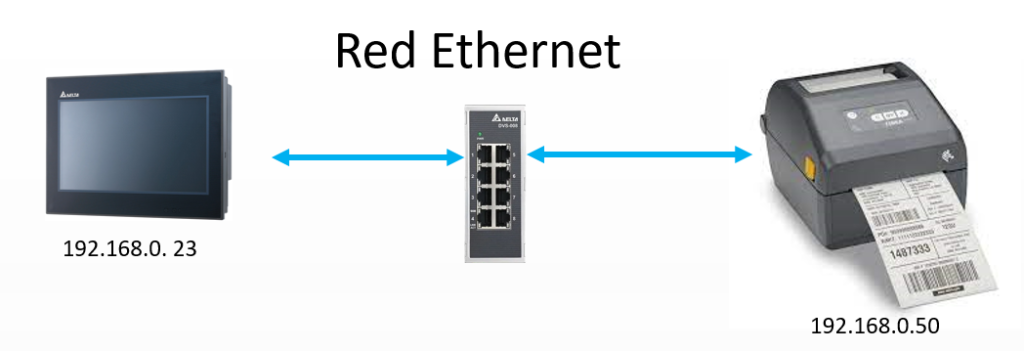
Proyecto en DIAScreen
Primero debemos de crear un nuevo proyecto en el software DIAScreen 1.4 de Delta. El modelo de HMI que utilizaré es DOP-107WV, pero ten en cuenta que la información aquí mostrada funciona para cualquier Modelo de la serie 100 que cuente con puerto de Ethernet.
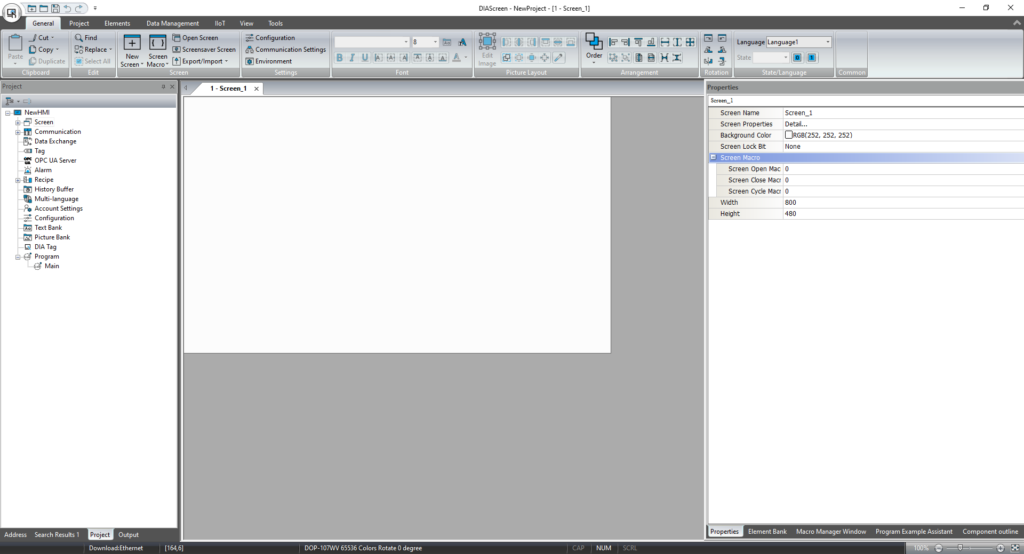
A continuación vamos a "Program" y damos doble click a "Main". Este programa se ejecuta constantemente, por lo que aquí es donde crearemos la lógica para la comunicación con la Impresora Zebra.
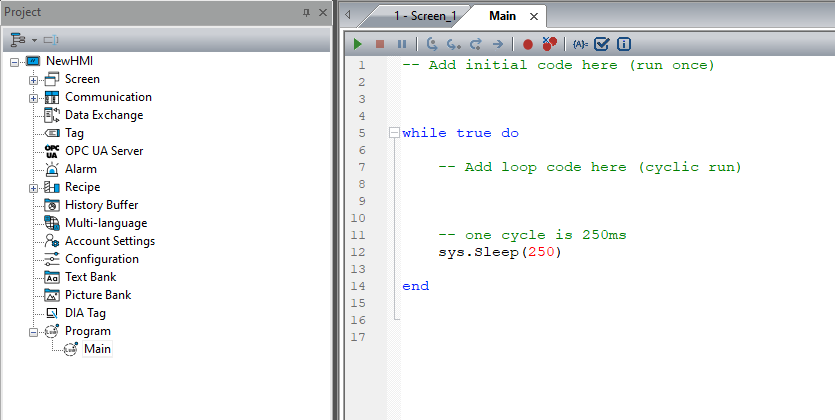
Para el siguiente paso, debemos de verificar que tengamos habilitada la vista de "Program Example Assistant". Para esto vamos a la pestaña "View" y después habilitamos la casilla "Program Example Assistant".
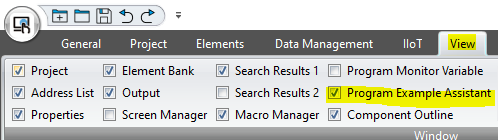
Al lado derecho del entorno del software, debemos dar click en la pestaña "Program Example Assistant", vamos a la opción de "TCP Communication" y elegimos la opción de tcp.Open. En la parte inferior se mostrará un código de ejemplo, por lo que solo es cuestión de modificarlo para nuestro uso.

Ahora copiamos el código de ejemplo y lo pegamos en el programa "Main" dentro de la función "while true do", como se muestra en la siguiente imagen.
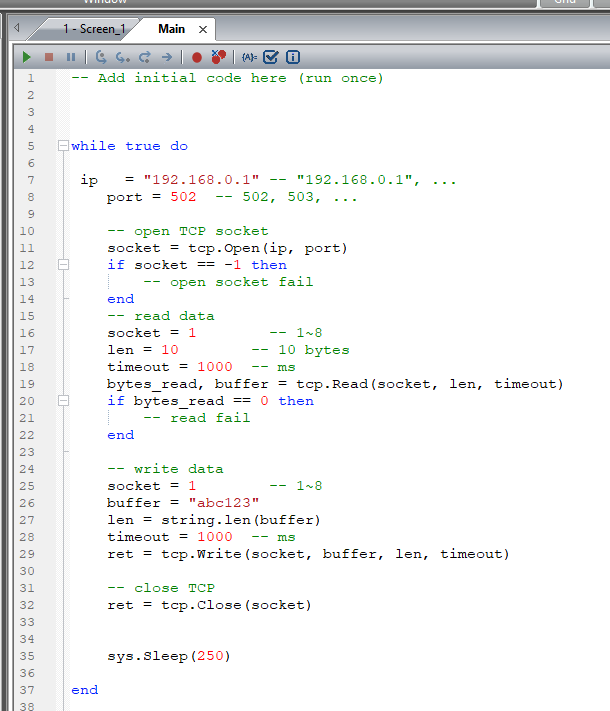
Ahora debemos de modificar el código para nuestra necesidad, en este caso, debemos colocar la IP de nuestra impresora y el puerto de comunicación. También en la variable "buffer" debemos de colocar la cadena de caracteres que queremos enviar a la impresora y por último debemos de indicar el tamaño de dicha cadena de caracteres.
A continuación te muestro un ejemplo:
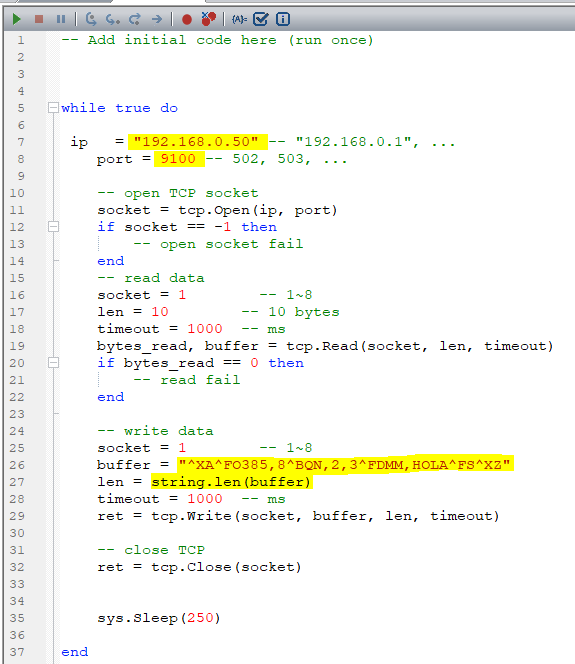
Esto es suficiente para mandar la solicitud de impresión, pero de esta manera siempre lo estaría enviando, por lo tanto lo ideal es agregar una condición para que solo mandé a imprimir cuando se requiera.
Para esto vamos a agregar una condición IF, el cual ejecutará nuestro código cada vez que una variable interna cambia a un valor de 1. Dentro de "Program Example Assistant" vamos a la opción "Internal Memory -$" y elegimos mem.inter.ReadBit, debemos de copiar el código de ejemplo en nuestro programa.
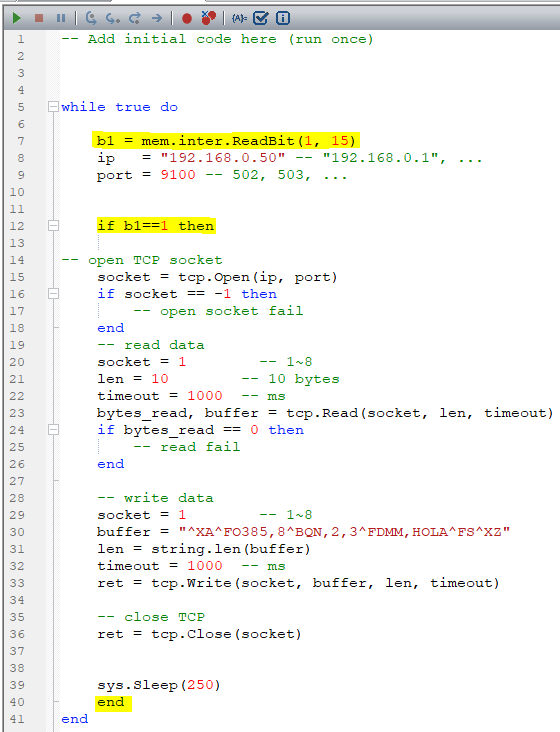
Lo siguiente será agregar un botón que active la memoria interna $1.15, primero vamos a la pestaña "Elements" elegimos la opción "Button" y "Momentary".
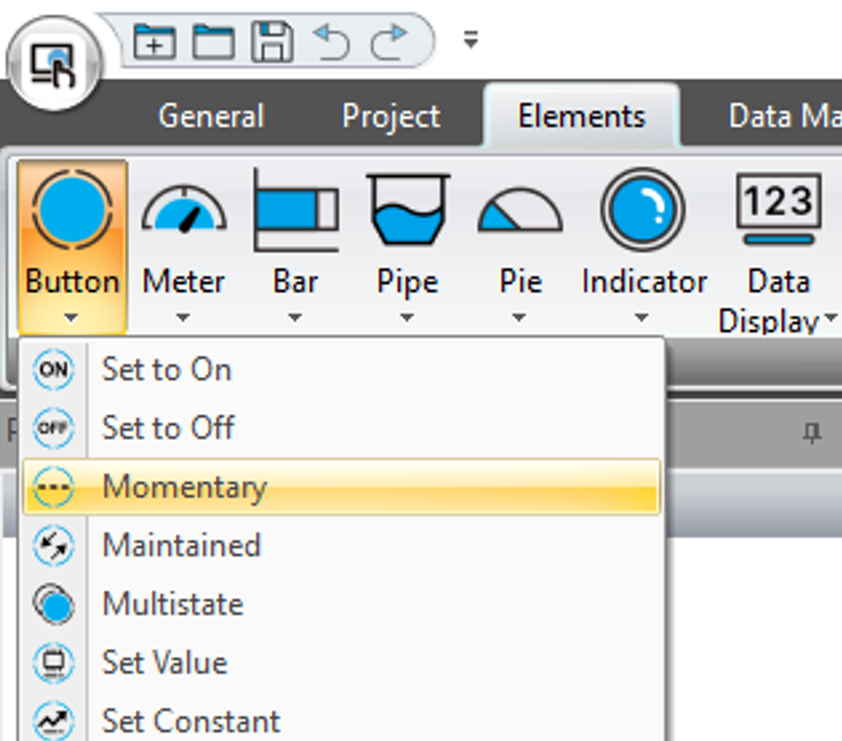
Damos doble click al botón que acabamos de crear y le asignamos la dirección $1.15

Por último descargamos nuestro proyecto y lo probamos, debemos de poder realizar impresiones como la que se muestra a continuación:

Video sobre el Procedimiento Paso a Paso
En caso de que necesites aprender como enviar una cadena de caracteres desde un PLC, te dejo un video con los pasos necesarios para poder realizarlo, utilizando un PLC Compactlogix y un Micrologix.
De igual manera te dejo la rutina de Studio5000 utilizada en el video para la creación de la etiqueta utilizando Código ZPL.
⭐️ Si quieres saber más de otros artículos parecidos a COMUNICAR HMI DELTA CON IMPRESORA ZEBRA VIA ETHERNET TCP puedes visitar nuestra categoría Allen Bradley. Te esperamos dentro 👍
Deja una respuesta




Entradas de Interes